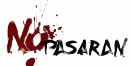и так записываем образ на болванку.Записывать можно каким вам угодно софтом,благо его сейчас куча к примеру,Nero или UltraISO,и т.д.
Ставим диск с записанным на нём win7, в DVD-привод и загружаем компьютер, предварительно выставив в BIOS загрузка с CD/DVD Как выстовить загрузку CD/DVD в BIOS .. Если на винчестере стоит старая система, то на несколько секунд на экране появится предложение "нажать любую кнопку для загрузки с CD или DVD".
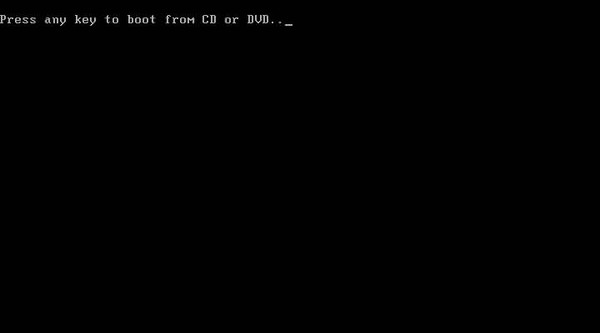
Жмем кнопку и ждем пока загрузится диск.
Далее нам предлагается выбрать.
1. Язык интерфейса, который будет сразу после установки.
2. Формат денежных единиц и времени.
3. Раскладка клавиатуры.
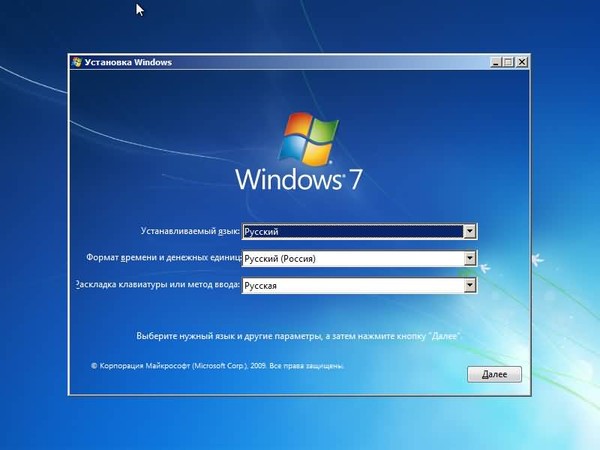
выставить русский, во избежание знаков ???? в некоторых программах вместо русского текста.
В следующем окне можно выбрать Установить или Восстановление системы.
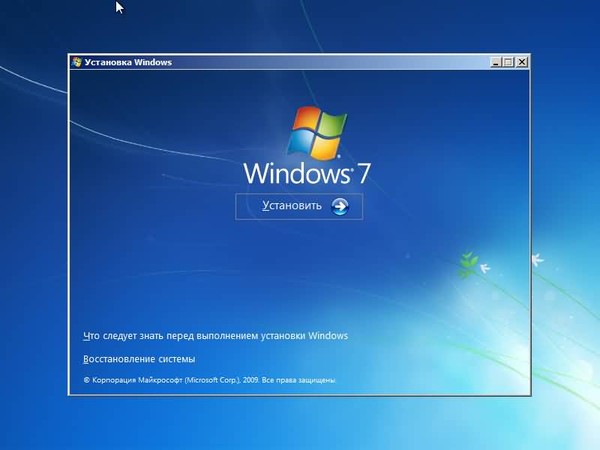
Сейчас нас интересует установка, поэтому жмем установить.
Далее нам предлагается ознакомиться с условиями лицензии, и принять эти условия.
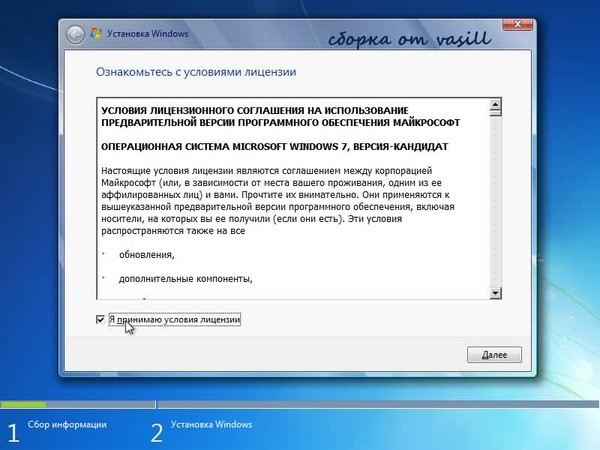
Внимательно читаем (или не читаем) и если все подходит принимаем эти условия.
Далее предлагается выбрать тип установки Обновление, или Полная установка.
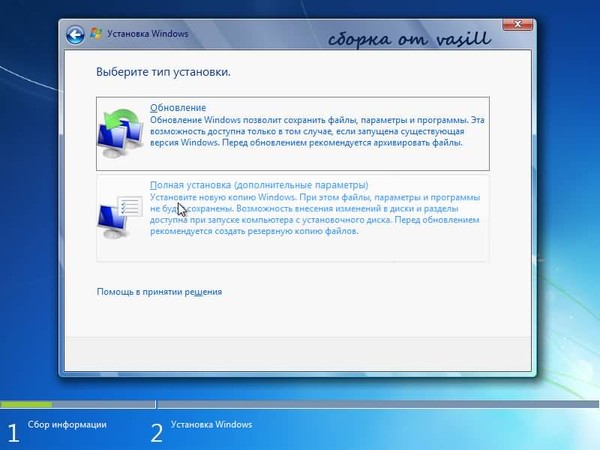
Выбираем полную установку.
Следующее окно довольно важное для установки системы, здесь предлагается выбрать раздел, куда будет установлена операционная система
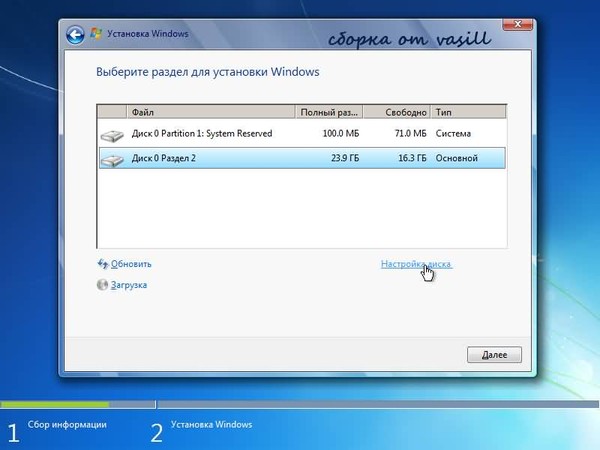
В данном случае диск уже разбит, и на нем уже установлена старая система. Жмем на надпись настройка диска.
В новом окне мы можем создать, удалить или отформатировать раздел.
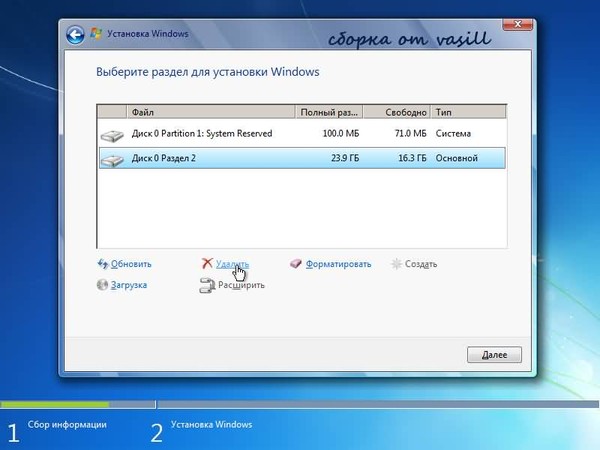
Тут выбираем форматировать раздел, или же просто удаляем раздел, выбираем освободившееся место и жмём далее.
После этого начинается установка системы.
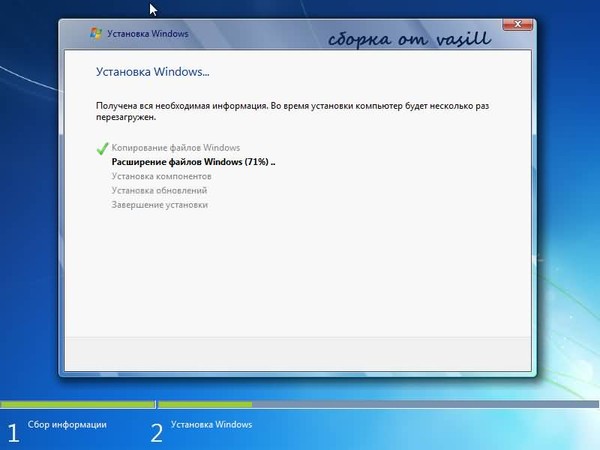
Дальше дождитесь полной установки Win7,при этом компьютер должен несколько рас перезагрузится,
ну и патом вуаля добро пожаловать в новую систему,вам только остается лиш ее активировать...